Win11启用Excel宏的具体操作指南
时间:2025-06-02 10:25:47 129浏览 收藏
在Excel中,宏功能能够将一系列命令组合起来执行特定任务,但许多Win11用户不知道如何开启这一功能。本文将详细介绍在Win11系统中激活Excel宏的具体步骤,帮助用户轻松启用这一实用功能。首先,双击打开Win11桌面上的Excel工作簿,然后通过菜单栏中的“开始”按钮进入“文件”选项,依次点击“选项”、“信任中心”、“信任中心设置”,最后在“宏设置”中选择“启用所有宏”即可。
在Excel中有一个宏功能,它能够将一系列命令组合起来执行特定任务。然而,近期有不少运行Win11系统的用户反馈不清楚如何开启这一功能。那么,当遇到这种情况时该如何处理呢?接下来就跟随小编一起看看具体解决步骤吧。
Win11激活Excel中宏功能的操作方法
1、首先,请双击打开位于Win11桌面的Excel工作簿。

2、打开后,点击顶部菜单栏中的“开始”按钮,然后切换到左侧的“文件”选项。
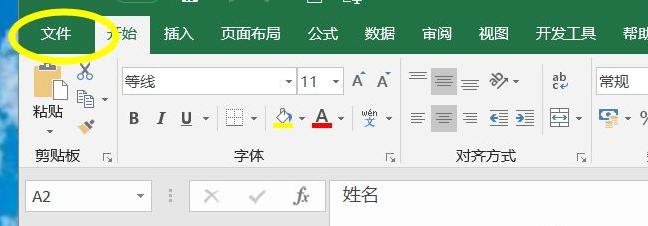
3、随后,选择界面底部的“选项”。
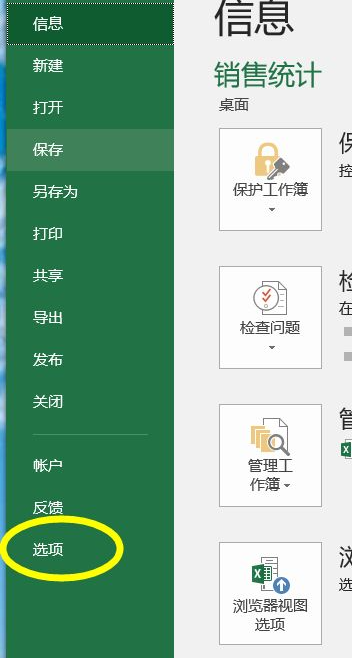
4、进入“选项”窗口后,找到并点击左侧的“信任中心”。
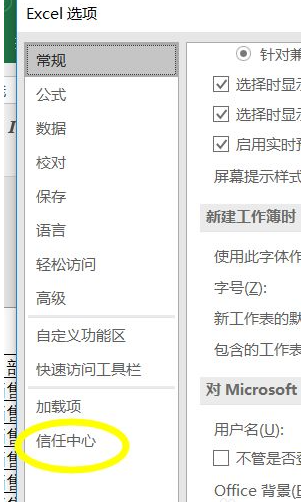
5、接着,在信任中心界面的右下角点击“信任中心设置”按钮。
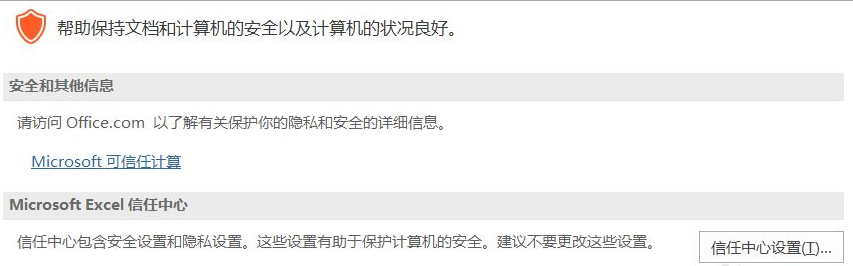
6、在弹出的“信任中心设置”窗口中,选择左侧的“宏设置”。
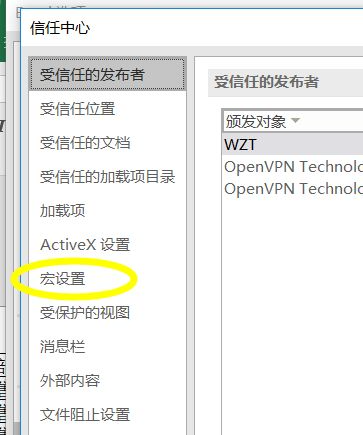
7、最后一步,直接点击“启用所有宏”的选项即可。
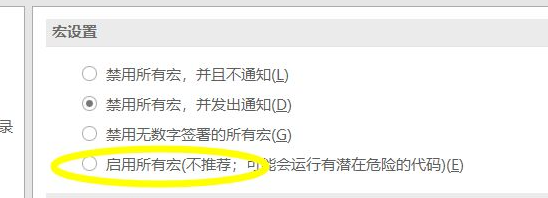
今天关于《Win11启用Excel宏的具体操作指南》的内容介绍就到此结束,如果有什么疑问或者建议,可以在golang学习网公众号下多多回复交流;文中若有不正之处,也希望回复留言以告知!
相关阅读
更多>
-
501 收藏
-
501 收藏
-
501 收藏
-
501 收藏
-
501 收藏
最新阅读
更多>
-
171 收藏
-
340 收藏
-
365 收藏
-
421 收藏
-
237 收藏
-
249 收藏
-
206 收藏
-
459 收藏
-
348 收藏
-
400 收藏
-
497 收藏
-
255 收藏
课程推荐
更多>
-

- 前端进阶之JavaScript设计模式
- 设计模式是开发人员在软件开发过程中面临一般问题时的解决方案,代表了最佳的实践。本课程的主打内容包括JS常见设计模式以及具体应用场景,打造一站式知识长龙服务,适合有JS基础的同学学习。
- 立即学习 543次学习
-

- GO语言核心编程课程
- 本课程采用真实案例,全面具体可落地,从理论到实践,一步一步将GO核心编程技术、编程思想、底层实现融会贯通,使学习者贴近时代脉搏,做IT互联网时代的弄潮儿。
- 立即学习 516次学习
-

- 简单聊聊mysql8与网络通信
- 如有问题加微信:Le-studyg;在课程中,我们将首先介绍MySQL8的新特性,包括性能优化、安全增强、新数据类型等,帮助学生快速熟悉MySQL8的最新功能。接着,我们将深入解析MySQL的网络通信机制,包括协议、连接管理、数据传输等,让
- 立即学习 500次学习
-

- JavaScript正则表达式基础与实战
- 在任何一门编程语言中,正则表达式,都是一项重要的知识,它提供了高效的字符串匹配与捕获机制,可以极大的简化程序设计。
- 立即学习 487次学习
-

- 从零制作响应式网站—Grid布局
- 本系列教程将展示从零制作一个假想的网络科技公司官网,分为导航,轮播,关于我们,成功案例,服务流程,团队介绍,数据部分,公司动态,底部信息等内容区块。网站整体采用CSSGrid布局,支持响应式,有流畅过渡和展现动画。
- 立即学习 485次学习
